Prinzipiell kann man eine frische WordPress-Installation benutzen, wie sie ist. Aber ich glaube, selbst bei unerfahrenen Nutzern kommen die ersten Modifizierungswünsche, bevor sie ihren zweiten Beitrag geschrieben haben. 😉 Im folgenden gehe ich auf ein paar Möglichkeiten ein, WordPress an die eigenen Wünsche anzupassen.
Modifizieren des WP-Kerns
Davon möchte ich explizit abraten. Natürlich ist WordPress letztlich auch nur eine Sammlung von PHP-Dateien, da steckt keine größere Magie dahinter. Aber so verlockend es vielleicht auch sein mag, einfach mal schnell was in Core-Dateien von WordPress anzupassen, das ist keine gute Idee. Das System wird nämlich aktiv weiterentwickelt und es gibt relativ häufig neue Releases, die man sich aus Sicherheitsgründen zumindest ab und an einspielen sollte. Und dann hat man den Ärger, die eigenen Modifikationen über das Update zu retten. Genau dafür gibt es Plugins, und zur Not schreibt man einfach selber eins.
Themes
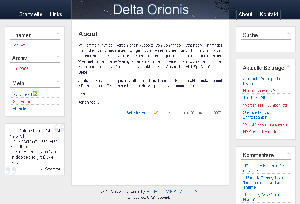 Die einfachste Art, WordPress zu modifizieren, ist natürlich die Installation eines anderen Themes. Wahlweise kann man sich auch eines selber schreiben oder ein frei verfügbares anpassen. Zur Entstehung des Themes dieser Seite hatte ich ja schon ein bisschen was geschrieben. Neben dem Wunsch, ein „eigenes“ Design zu haben, wollte ich auch die einzelnen Seitenelemente etwas umsortieren. Ganz klassisch ist für Blogs ja ein zweispaltiges Layout mit einer festen Weite und der Sidebar auf der rechten Seite. Da ich aber doch eher die Webseiten des letzten Jahrtausends gewöhnt bin *g*, habe ich die Erscheinung des Themes optisch mehr einer normalen Website angepasst: Das Layout ist dreispaltig und hat keine feste Weite und der Kalender ist ausgeblendet. Als hauptsächliches Mittel der Navigation sind die Monatsarchive und die Tag-Wolke gedacht.
Die einfachste Art, WordPress zu modifizieren, ist natürlich die Installation eines anderen Themes. Wahlweise kann man sich auch eines selber schreiben oder ein frei verfügbares anpassen. Zur Entstehung des Themes dieser Seite hatte ich ja schon ein bisschen was geschrieben. Neben dem Wunsch, ein „eigenes“ Design zu haben, wollte ich auch die einzelnen Seitenelemente etwas umsortieren. Ganz klassisch ist für Blogs ja ein zweispaltiges Layout mit einer festen Weite und der Sidebar auf der rechten Seite. Da ich aber doch eher die Webseiten des letzten Jahrtausends gewöhnt bin *g*, habe ich die Erscheinung des Themes optisch mehr einer normalen Website angepasst: Das Layout ist dreispaltig und hat keine feste Weite und der Kalender ist ausgeblendet. Als hauptsächliches Mittel der Navigation sind die Monatsarchive und die Tag-Wolke gedacht.
Plugins
Zu den von mir verwendeten Plugins hatte ich ebenfalls schon etwas geschrieben. Generell gibt es zu fast jedem Problem ein WP-Plugin als Lösung. Unterscheiden kann man dabei Plugins, welche sich auf die eigentliche Seite auswirken, und solche, die nur den Admin-Bereich ändern. Viele Plugins ergänzen übrigens unter „Einstellungen“ eine Optionen-Seite, auf der man sie konfigurieren kann.
Wer mit dem graphischen Editor TinyMCE arbeitet, hat mit dem Plugin TinyMCE Advanced die Möglichkeit, im Editor die Buttons einzublenden, die man tatsächlich braucht und andere auszublenden. Wer, was zu empfehlen ist, nur die Code-Ansicht nutzt, sollte sich mal das Plugin AddQuicktag anschauen, mit dem man weitere Quicktags zum Editor hinzufügen kann und sich so quasi beliebige HTML-Schnipsel zum Einfügen in den Beitrag bereithalten kann.
Ebenfalls wichtig: Das Flexible Upload-Plugin. Standardmäßig fehlen der WP-Upload-Funktion viele Features. So legt sie z.B. immer ein Thumbnail an, ob man eines braucht oder nicht. Die Größe des Thumbnails kann man dabei nicht bestimmen. Ebenfalls nervig: Wenn man ein hochgeladenes Bild zum Editor sendet, werden keine width- und height-Attribute eingefügt. Dieses Plugin ändert das alles, und zwar auf eine Weise, die sich möglichst unauffällig in WordPress einfügt. Update Mar 2012: Das ist schon lange nicht mehr relevant, das Plugin funktioniert auch nicht mehr.
Permalinks und Blog-Adresse
WordPress selbst bietet unter „Einstellungen“ einiges an Möglichkeiten, Erscheinung und Verhalten des Blogs zu ändern. Das meiste davon ist selbsterklärend, aber auf ein paar Punkte möchte ich näher eingehen. Zum einen die Permalinks: Hier sollte man sich für ein Format entscheiden und sich das vorher gut überlegen. Da ein Permalink ja eben permanent sein soll, macht es sich nicht so gut, an diesen Einstellungen jede Woche etwas zu ändern. Ich habe mich für diese Seite entschieden, die Permalinks lediglich auf Post- und Seitentiteln aufzubauen. Damit kann man schön kurze URLs bauen, und die Chancen sind damit auch ganz gut, dass man eine Seite mal direkt anspringen kann, solange man sich an den Titel erinnert.
WordPress-Adresse vs. Blog-Adresse: Aus rein organisatorischen Gründen macht es sich gut, WordPress auf dem Server in ein Unterverzeichnis zu installieren, z.B. „/blog“. Sonst hat man nach einiger Zeit lauter andere Sachen in der WordPress-Installation liegen, die man nur mal schnell unter der Domain online stellen will, die mit WP aber gar nichts zu tun haben. Andererseits hat man dann in der URL seiner Seite immer diesen Ordnernamen stehen. Dieses Problem lässt sich erstaunlich einfach lösen, bei WordPress Deutschland ist das detailliert beschrieben. Die ganz kurze Fassung: Das Feld „WordPress-Adresse (URL)“ auf das Unterverzeichnis zeigen lassen, die Dateien dorthin verschieben, index.php und .htaccess ins Hauptverzeichnis der Domain zurück kopieren, die require-Anweisung in der neuen index.php anpassen und dann im Adminbereich auf „Permalink-Struktur aktualisieren“ klicken.
WordPress mit Firefox nutzen
Wer hauptsächlich mit Firefox arbeitet, sollte noch eine Modifikation an seiner user.js vornehmen, damit Ausschneiden, Kopieren und Einfügen im TinyMCE wie gewohnt funktionieren. Standardmäßig sind die nämlich aus Sicherheitsgründen deaktiviert. Mehr Infos gibt’s bei mozilla.org.

